Supprimer le désordre m’a toujours apporté de la clarté et la même chose peut être dite en nettoyant mon bureau Windows 11. Cependant, supprimer un grand nombre de fichiers de votre bureau Windows n’est qu’un jeu amusant jusqu’à ce que vous supprimiez accidentellement des dossiers importants que vous n’aviez jamais eu l’intention de supprimer en premier lieu. Cependant, qu’il s’agisse de Windows 10 ou Windows 11, ne vous inquiétez pas, respirez profondément et continuez à lire, découvrons quelle serait la réponse appropriée en cas de perte de données Windows.
Que faire en cas de perte de données ?
Data loss can occur due to a variety of reasons. Even during a process like mise à niveau vers Windows 11 perte de données peut arriver. Ce qui compte vraiment, c’est ce que nous faisons à ce sujet.
Dès que vous réalisez qu’il vous manque des données, évitez d’utiliser votre système Windows. Les fichiers supprimés de votre ordinateur Windows n’ont pas exactement disparu. L’espace de stockage qu’il occupe est simplement considéré comme vide et votre système l’écrasera avec de nouvelles données chaque fois qu’il en aura besoin. Il y a de bonnes chances de récupérer les fichiers supprimés de votre système Windows tant que ces données n’ont pas encore été écrasées. Ainsi, jusqu’à ce que vous ayez récupéré vos données, nous vous suggérons d’éviter d’utiliser votre système.
Nous vous recommandons également de commencer immédiatement à essayer de récupérer vos données. Bien que nous allons explorer plusieurs méthodes qui affichent différents niveaux d’efficacité, votre meilleure chance de récupérer des fichiers supprimés de votre ordinateur Windows consiste à utiliser un logiciel professionnel de récupération de fichiers supprimés pour Windows tel que récupération de fichiers Yodot. Si vos fichiers sont extrêmement importants et que vous ne pouvez pas vous permettre de les perdre, nous vous recommandons d’utiliser Yodot File Recovery pour récupérer rapidement vos fichiers Windows de manière très sécurisée..
Que Puis-je Faire pour Récupérer les Fichiers Supprimés de Mon Ordinateur Windows ?
Vous pouvez utiliser diverses méthodes telles que la corbeille, l’historique des fichiers Windows, la sauvegarde Windows et le logiciel de récupération de fichiers Yodot, etc.
v
1. Récupérer des Fichiers Supprimés à l’aide de la Corbeille Windows
- Ouvre les fenêtres Recycle Bin sur le bureau.
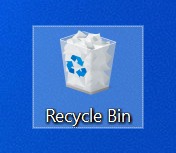
- Localisez et sélectionnez les fichiers supprimés que vous souhaitez récupérer.
- Faites un clic droit sur les fichiers sélectionnés et cliquez sur Restore.
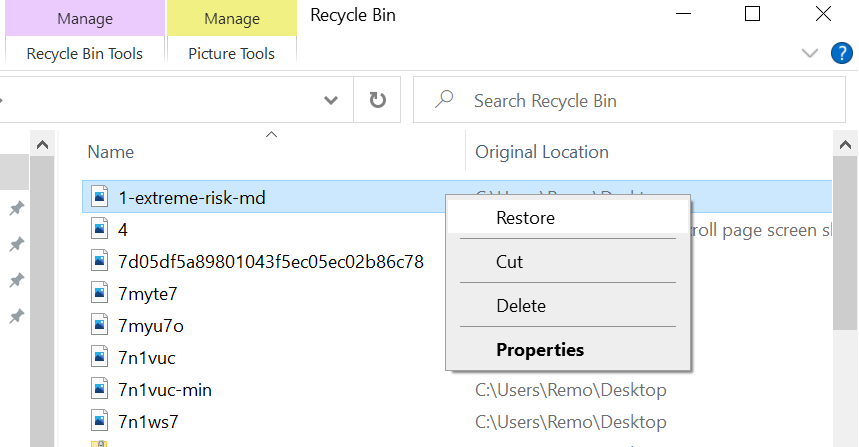
NOTE: Cette méthode ne fonctionnera pas si-
-tu as utilisé le contrôle Shift+Delete pour supprimer définitivement vos fichiers
-Vous avez vidé votre RecycleBin après la perte/suppression des fichiers.
2. Récupérer des fichiers supprimés à l’aide de la fonctionnalité Historique des fichiers Windows
La fonctionnalité d’historique des fichiers Windows a toujours été une sauvegarde fiable capable de restaurer des fichiers même s’ils ont été définitivement supprimés. Le seul inconvénient de l’historique des fichiers Windows est que s’il est activé, il stocke uniquement les fichiers situés dans les dossiers Documents, Musique, Images, Vidéos et Bureau.
- ouvrir Control Panel.
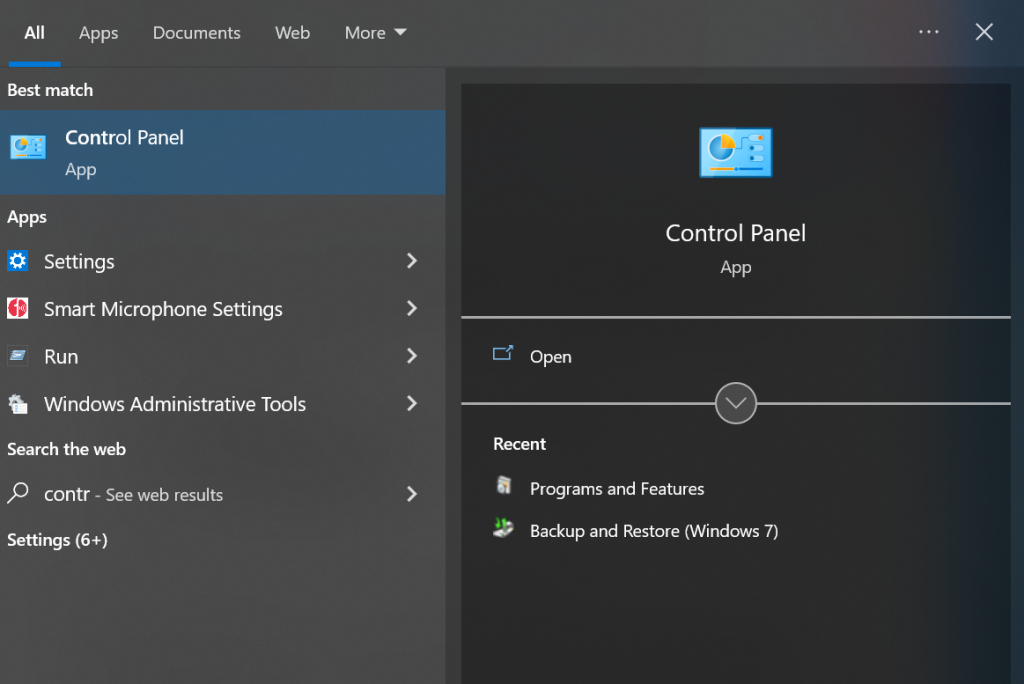
- Sous le System and Security Tab Cliquez sur File History.
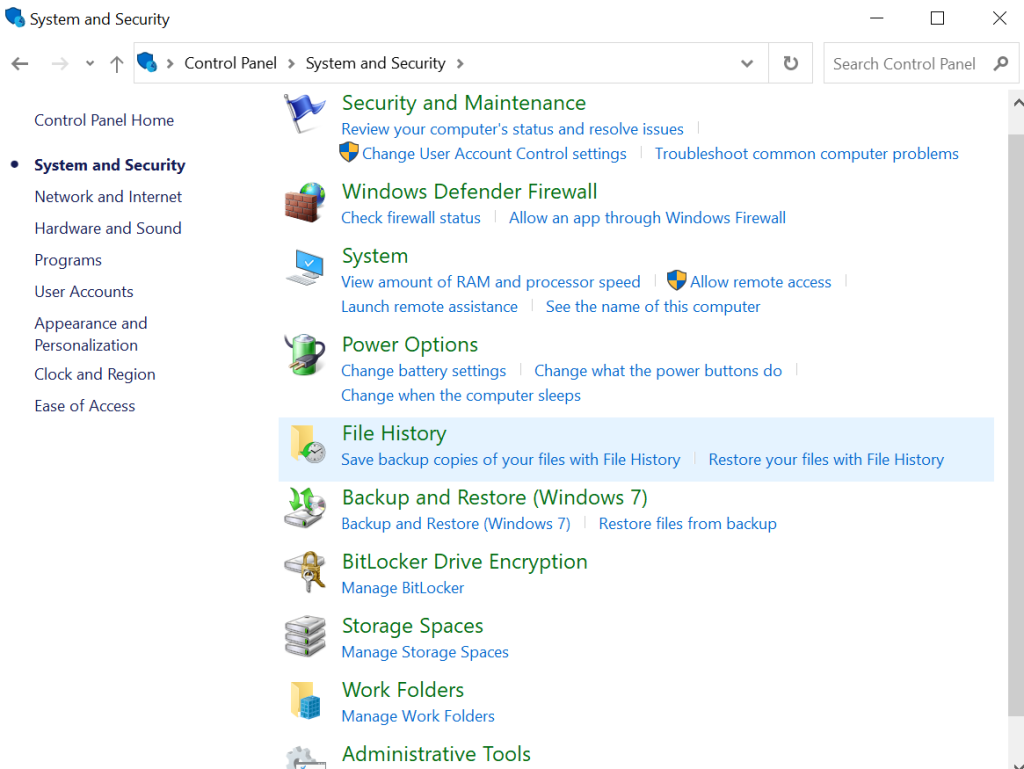
- Sélectionner Restore personal files.
- Sélectionnez les fichiers que vous souhaitez récupérer.
- Clique sur le Recover Button.
3. Récupérer des fichiers Supprimés à Partir d’une Sauvegarde Windows
À l’époque où Windows 7 était à son apogée, Microsoft a introduit la fonctionnalité de sauvegarde et de restauration Windows. Si vous avez créé une sauvegarde à l’aide de cette fonctionnalité, vous pouvez récupérer les fichiers supprimés de votre PC Windows en suivant les instructions ci-dessous :
- Ouvrir Settings.
- Cliquer sur System et allez à Recovery.
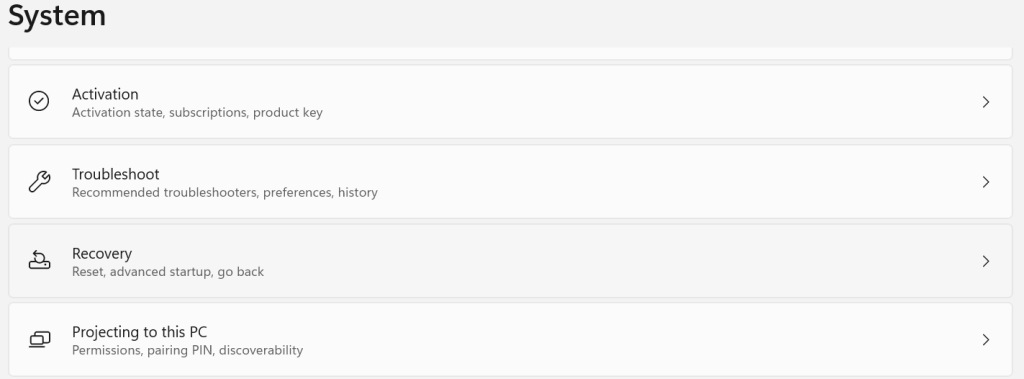
- Sélectionnez le Restart Now bouton.
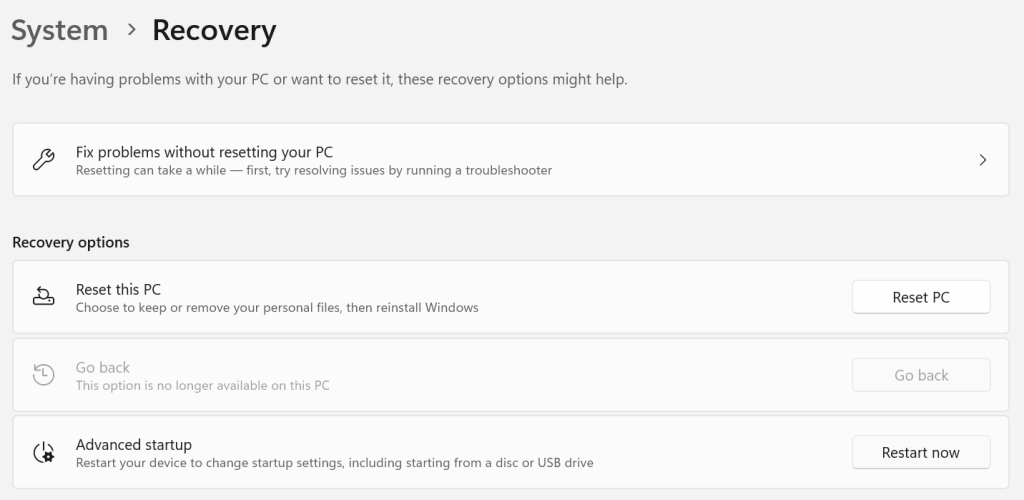
- Accédez au dépannage et sous Advanced Options choisir See More Recovery Options.
- Click on System Image Recovery et choisissez l’image système à sauvegarder.
Si les méthodes ci-dessus n’ont pas fonctionné pour vous, ne vous découragez pas car il existe un dernier recours que vous pouvez choisir même si vous n’avez pas conservé de sauvegarde.
Récupérer Des Fichiers Supprimés à l’aide d’un logiciel de Récupération Windows Yodot
Lorsque les fichiers supprimés sont d’une grande importance, nous devons prendre toutes les précautions pour garantir qu’ils sont récupérés de manière sécurisée sans subir de perte ou de corruption de données supplémentaire. C’est là que nous nous tournons vers Récupération de fichiers Yodot (windows) pour aider.
Yodot can recover files on Windows even after they have been emptied from the recycle bin, It can even recover data from external hard drives and is extremely easy to use. If you wish to restore your files download Yodot file Recovery now!
NOTE: MUtilisez un lecteur de stockage externe pour récupérer vos données, car Récupération de fichiers Yodot (Windows) ne pourra pas exporter les fichiers récupérés sur le même lecteur.
- Téléchargez l’édition d’essai gratuite du logiciel Yodot File Recovery et installez-la sur votre ordinateur portable ou PC.
- Cliquer sur Deleted File Recovery.
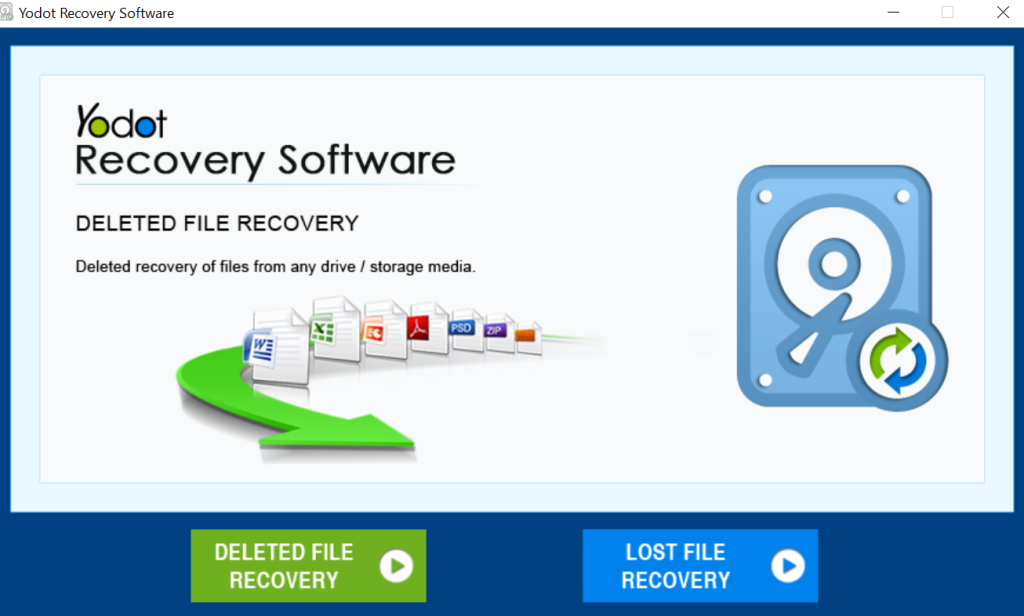
- Sélectionnez le lecteur à partir duquel vous souhaitez récupérer le fichier et cliquez sur Next.
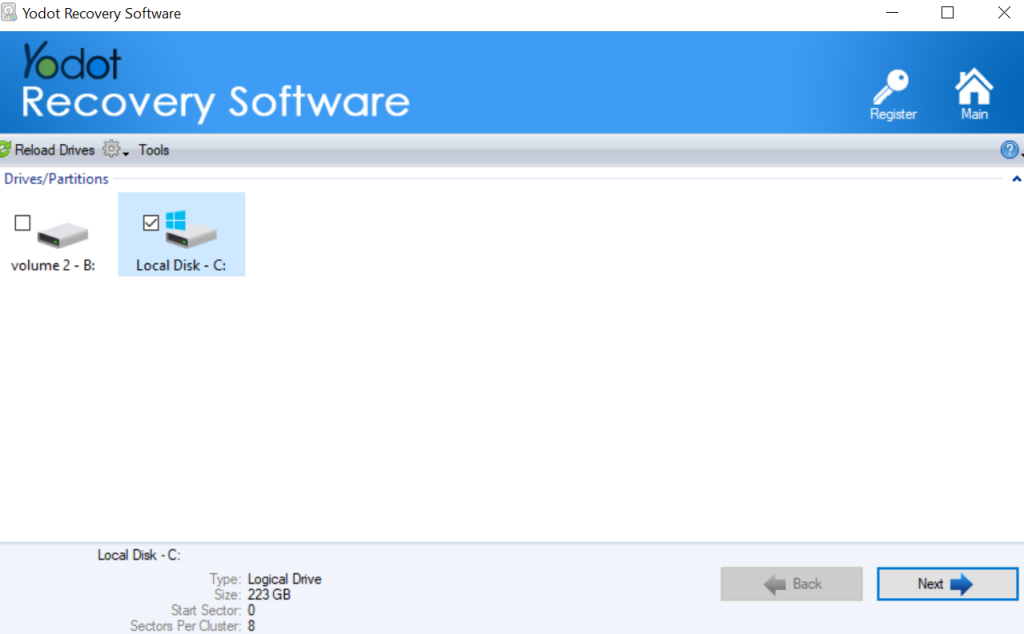
- Une fois que vous aurez cliqué sur suivant, l’analyse commencera.
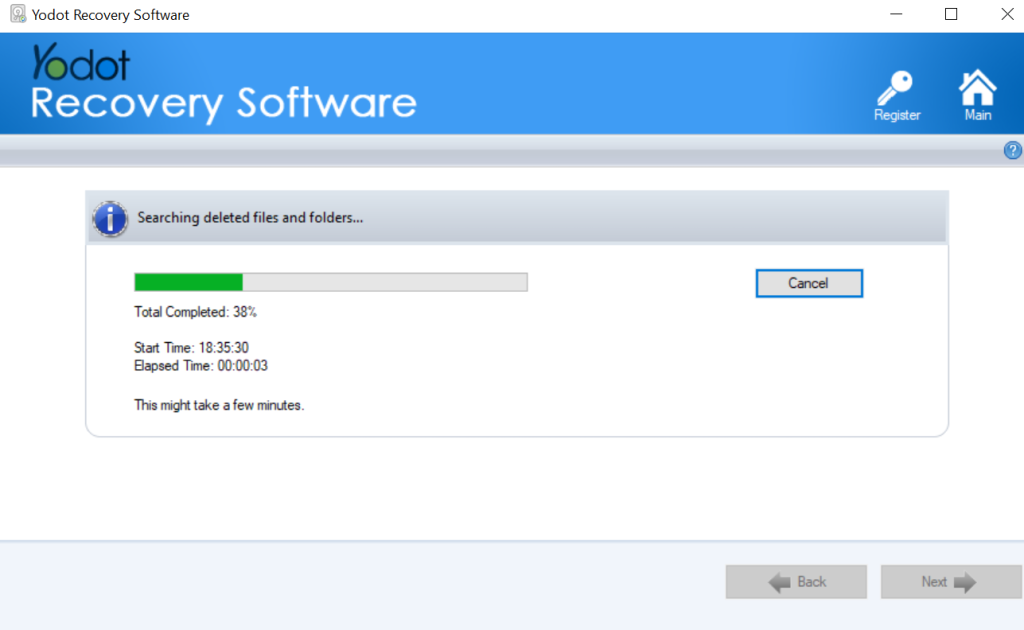
- Après l’analyse, toutes les données récupérées seront affichées, et vous pourrez sélectionner les fichiers récupérés que vous souhaitez restaurer et cliquer sur Next.
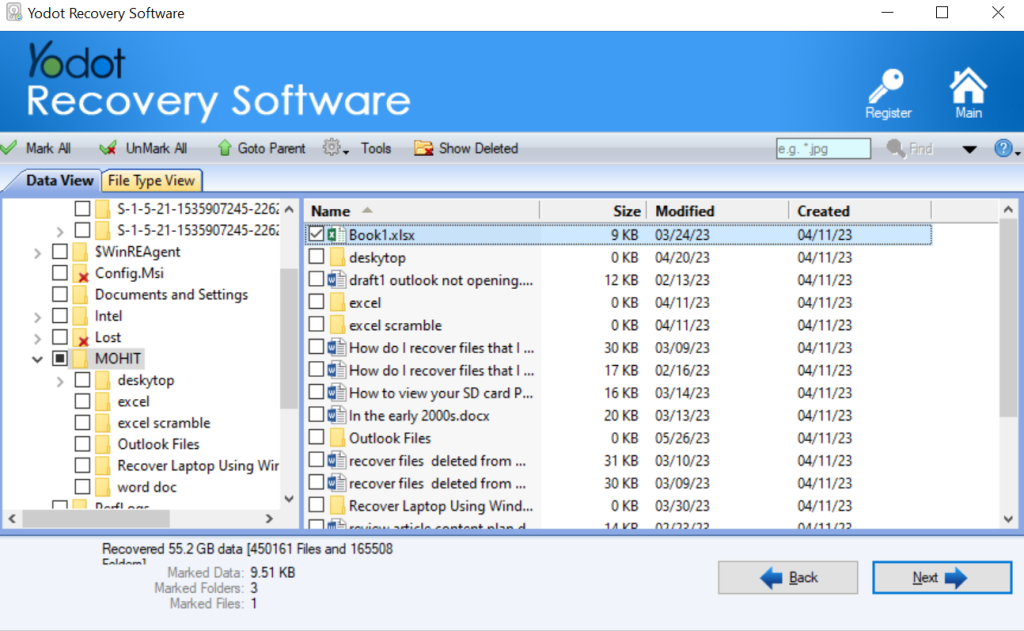
- Sélectionnez la destination de sortie et cliquez sur Next.
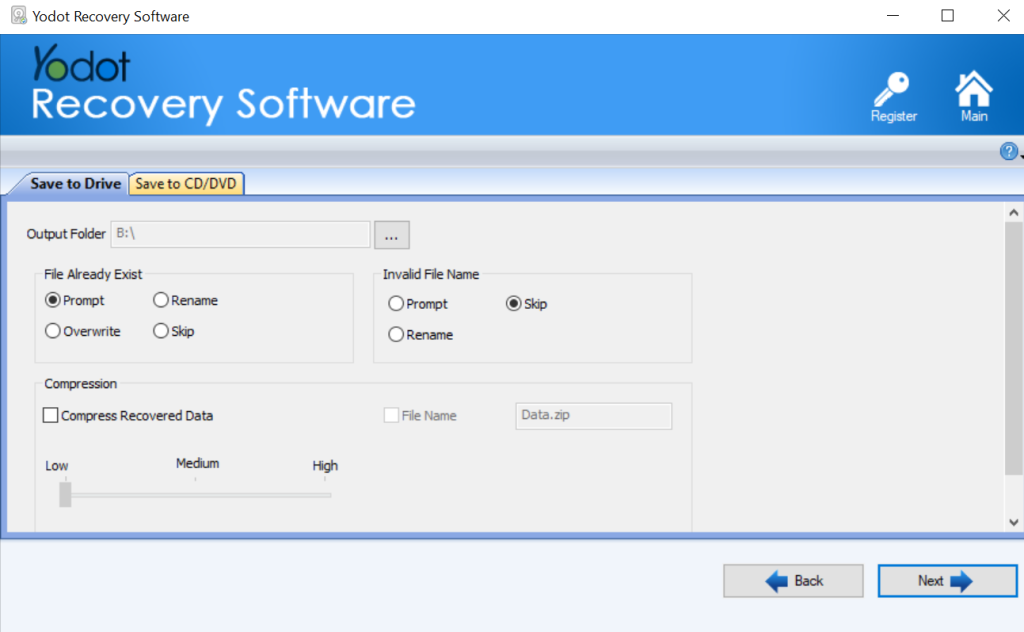
Quelles Précautions puis-je Prendre pour éviter toute perte de Données à l’avenir ?
- Évitez d’utiliser Shift+Évitez d’utiliser Shift
L’erreur humaine est l’une des principales causes à l’origine d’un tel scénario, le raccourci Maj+Supprimer ne fera qu’augmenter les chances de suppression de fichiers importants sur votre PC Windows.
- Maintenir une sauvegarde à tout moment
Conserver une sauvegarde est toujours une bonne mesure à prendre pour assurer la sécurité des données, surtout si le lecteur de sauvegarde est externe comme un SSD externe ou un disque dur. Lorsqu’il s’agit d’une sauvegarde externe, vos données seront sécurisées même si votre système perd des données en raison de dommages physiques.
- Utilisez la sauvegarde Onedrive Cloud
Avec Windows 11 ou Windows 10, il est très simple de sauvegarder des fichiers à l’aide de la sauvegarde cloud OneDrive. Les utilisateurs bénéficient gratuitement de 5 Go de stockage Cloud ! Avec plusieurs options d’abonnement parmi lesquelles choisir.
- Utilisez un logiciel antivirus
Un logiciel antivirus est un bon investissement à faire pour contrer les menaces en ligne. Conserver votre logiciel antivirus protégera votre système Windows de toutes sortes de logiciels malveillants et de virus qui pourraient facilement vous faire perdre plusieurs fichiers importants sur votre PC Windows.
Conclusion:
Windows 10 et Windows 11 sont deux des systèmes d’exploitation les plus populaires au monde avec des milliards d’utilisateurs dans le monde. Alors que notre dépendance à l’égard des données continue de croître à un rythme constant, nos efforts pour les protéger doivent également s’intensifier. Les logiciels de récupération de données d’aujourd’hui sont conçus pour fournir des résultats avancés tout en s’adressant aux consommateurs qui ne sont pas aussi familiers avec la technologie. J’espère sincèrement que cet article a pu vous aider à récupérer les fichiers supprimés de votre ordinateur Windows et que vous avez adopté les précautions nécessaires pour éviter que des scénarios similaires ne se reproduisent à l’avenir.
Questions fréquemment posées:
Une fois supprimés, les fichiers finissent généralement dans la Corbeille. Cependant, si vous videz le bac de recyclage
Ou si vous supprimez des fichiers à l’aide du raccourci Maj+Supprimer, les fichiers sont définitivement supprimés et vous devrez peut-être utiliser un logiciel professionnel de récupération de données Windows pour les restaurer.
Q2. Est-il possible de récupérer des fichiers supprimés définitivement ?
Yes, Yes it is. With the right recovery tool or data backup, you can recover your deleted files easily.
Contrairement à Mac Trash, la suppression permanente des fichiers supprimés inactifs après 28 jours, les fichiers supprimés dans Windows restent dans la corbeille jusqu’à ce que la corbeille soit vidée ou qu’ils soient déplacés par l’utilisateur.